Cómo ver el tráfico o buscar lugares a lo largo de la ruta en Google Maps

Pexels
- Cuando haces un viaje en coche, contar con una herramienta como Google Maps puede marcar la diferencia.
- Es capaz de indicarte el tráfico, pero además podrás buscar ciertos lugares a la largo de la ruta que acabas de crear.
La tecnología ha revolucionado la forma en que planificas tus viajes y te desplazas, sobre todo por carretera, desde hace algunos años. En ese sentido, una de las aplicaciones que más culpa tiene de ello es Google Maps, puesto que se ha convertido en una herramienta esencial para millones de personas en todo el mundo.
Hace mucho tiempo que no dependes de los mapas impresos, de pedir a alguien que este por la calle te indique donde estás o por donde hay que ir para llegar a un determinado lugar.
Con Google Maps todo eso está completamente solucionado. Pero no se queda ahí, porque algunos añadidos que tiene esta aplicación hace que sea casi imprescindible.
Cosas como la información del tráfico o la capacidad de buscar lugares a lo largo de tu ruta de manera rápida y sencilla, son funciones que facilitan muchísimo el viaje en coche, vayas donde vayas.
Si no sabes cómo utilizar estos añadidos de Google Maps, deberías seguir leyendo, porque, una vez que los conozcas, no vas a querer deshacerte de ellos nunca más.
Tráfico o buscar lugares con Google Maps:
- Cómo conocer el tráfico de un viaje
- Cómo recibir notificaciones del medo de conducción
- Cómo buscar lugares cercanos
Cómo conocer el tráfico de un viaje
Google Maps te permite conocer el tráfico de un viaje que quieras realizar o que ya estés realizando en ese momento.
Si estás inmerso en dicho viaje, es una buena manera para decidir si vas por otro lugar y así no perder tanto tiempo en un posible atasco. Si no has salido todavía, puede servirte para sopesar cuando es el mejor momento para comenzar a viajar.
Sea cual sea tu opción, conocer el tráfico en un viaje se realiza de la siguiente manera:
- En tu dispositivo móvil, bien sea Android o un iPhone, abre la app de Google Maps Maps.
- En la parte inferior, presiona Ir.
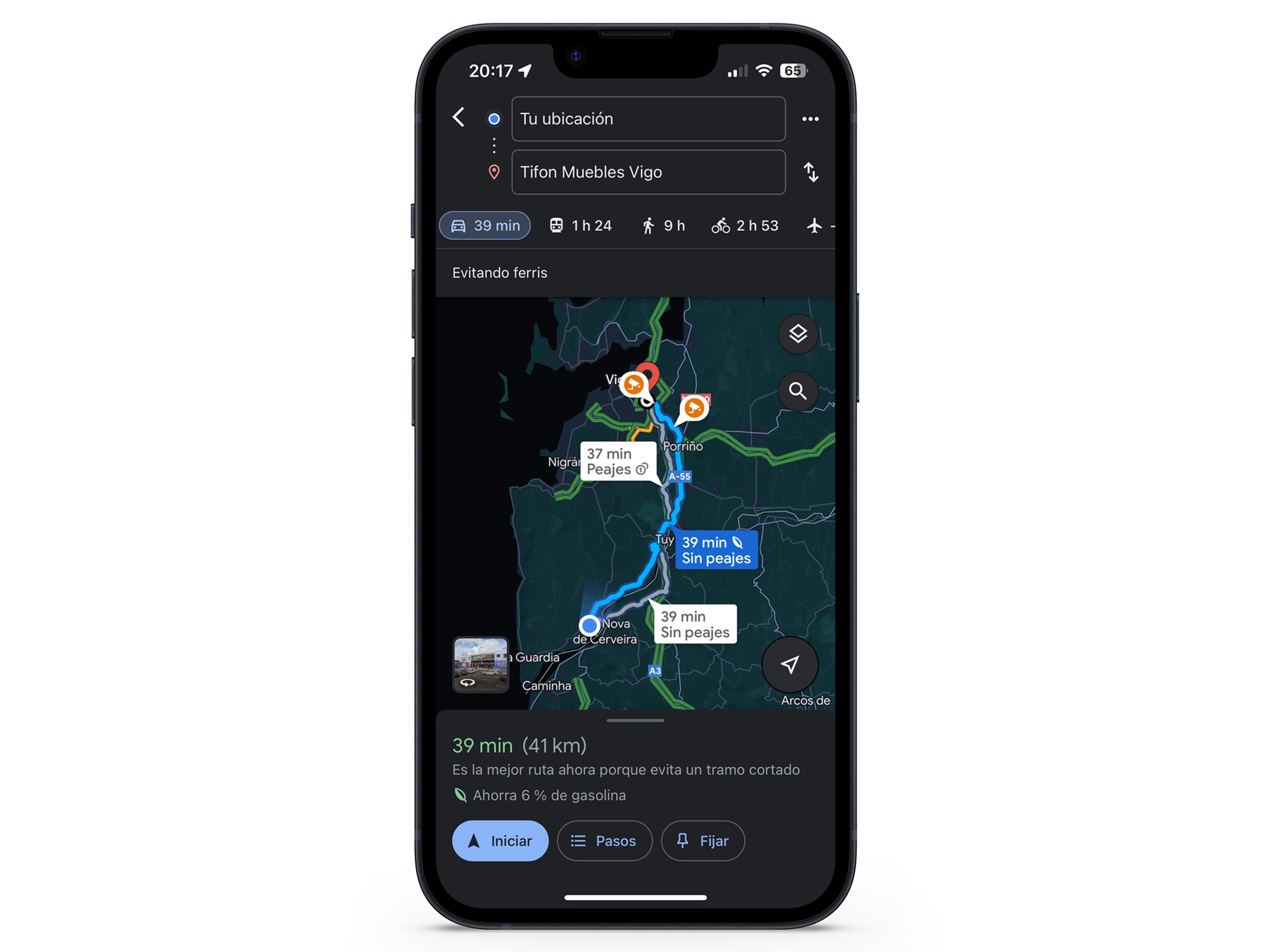
- Una vez seleccionadla ruta, entonces pulsa en el botón de las capas, el cual es el que está en la parte derecha, justo encima de la lupa.
- En Detalles del mapa debes tener activada la opción Tráfico.
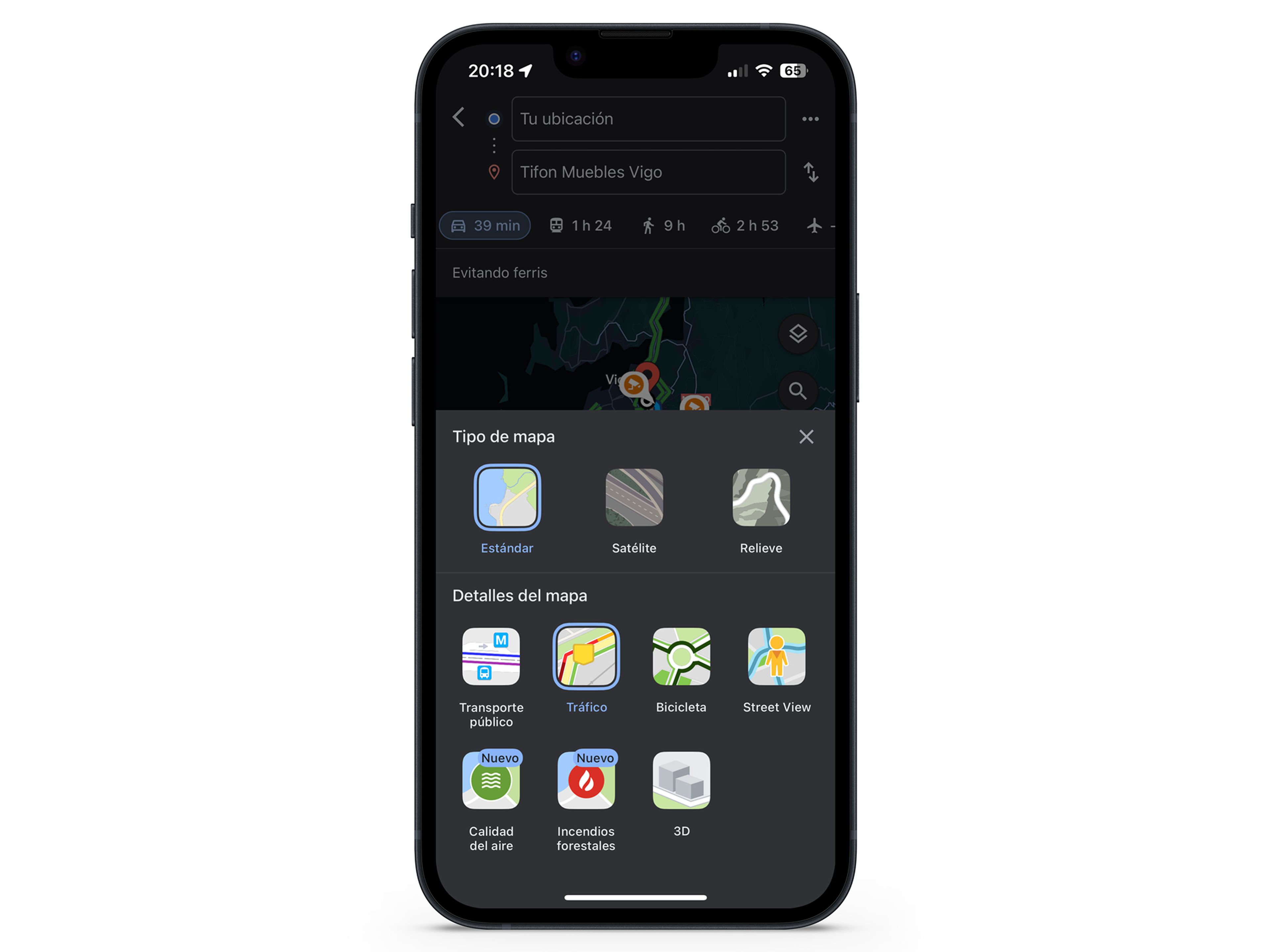
- Esto activará una capa adicional el mapa. Ahora las carreteras tendrán una línea superpuesta en diferentes colores.
- Si está en Verde, indica que el tráfico es fluido, si está en color Naranja, lo que te quiere decir es que hay una retención moderada o que el tráfico es denso, para finalmente ver el Rojo, color con el que te dice que hay retenciones, tráfico muy denso, obras o un accidente, entre otras opciones.
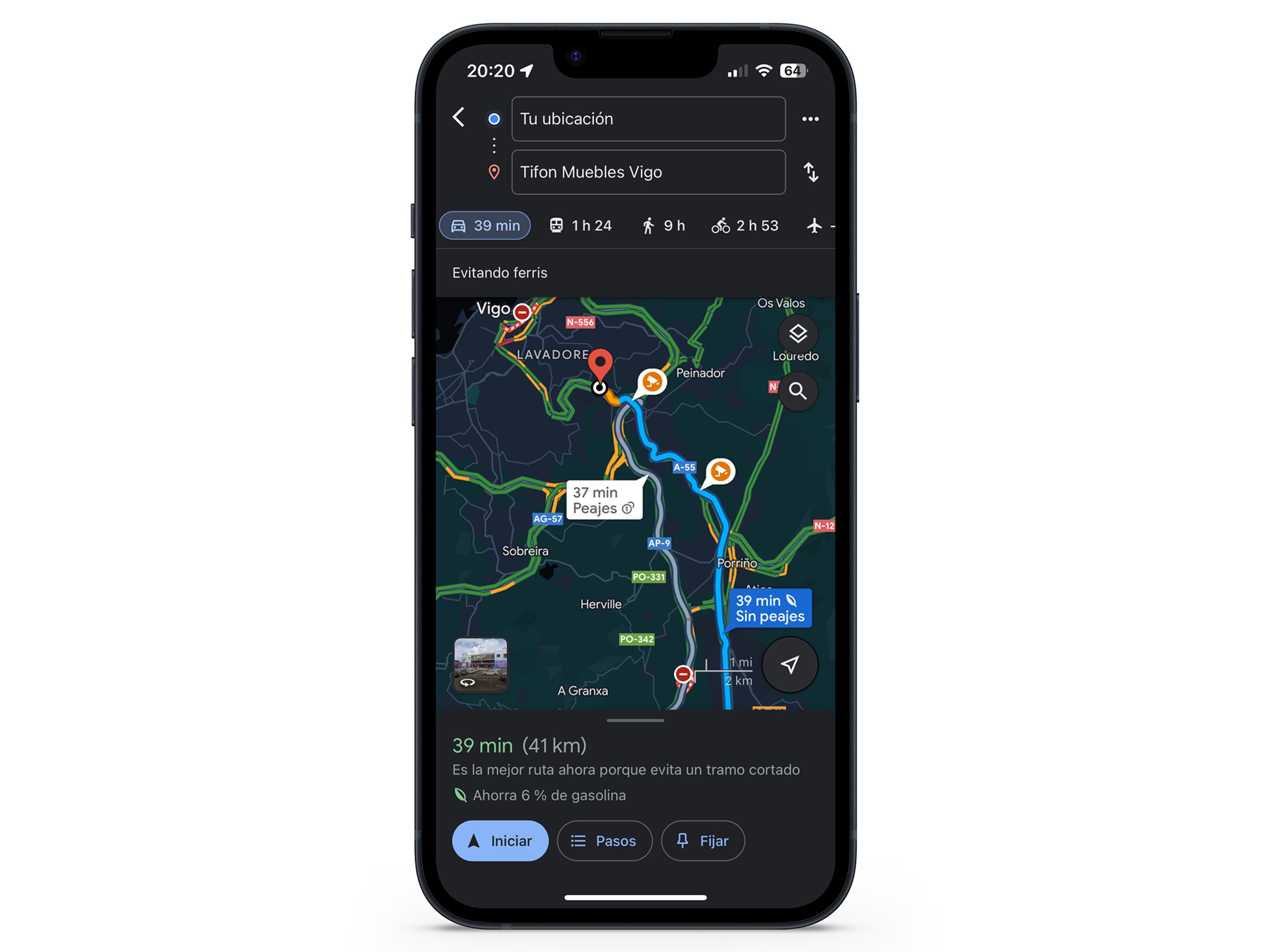
Cómo recibir notificaciones del modo de conducción
Si tienes un dispositivo móvil con el Bluetooth activado y vinculado con tu coche, vas a poder recibir notificaciones del modo de conducción, algo que junto con el tráfico puede ayudarte en tu viaje.
Para conseguir recibir notificaciones del modo de conducción en Android debes realizar lo siguiente:
- Abre la app de Google Maps Maps.
- Presiona tu foto de perfil en el icono circular de la parte superior derecha.
- Elige Ajustes.
- Ahora pulsa en Ajustes de navegación.
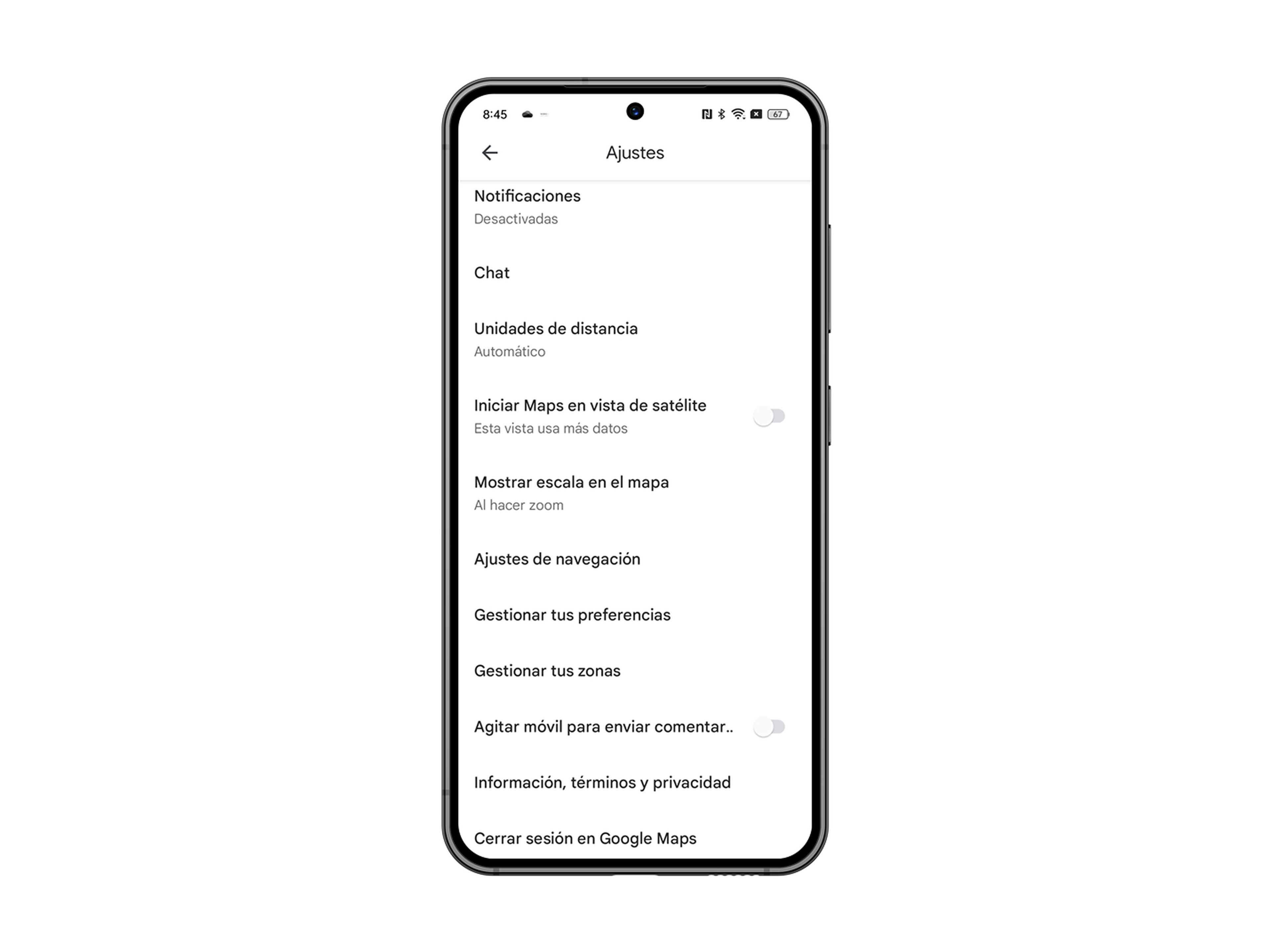
- Solo queda que pulses en Reproducir voz por Bluetooth.
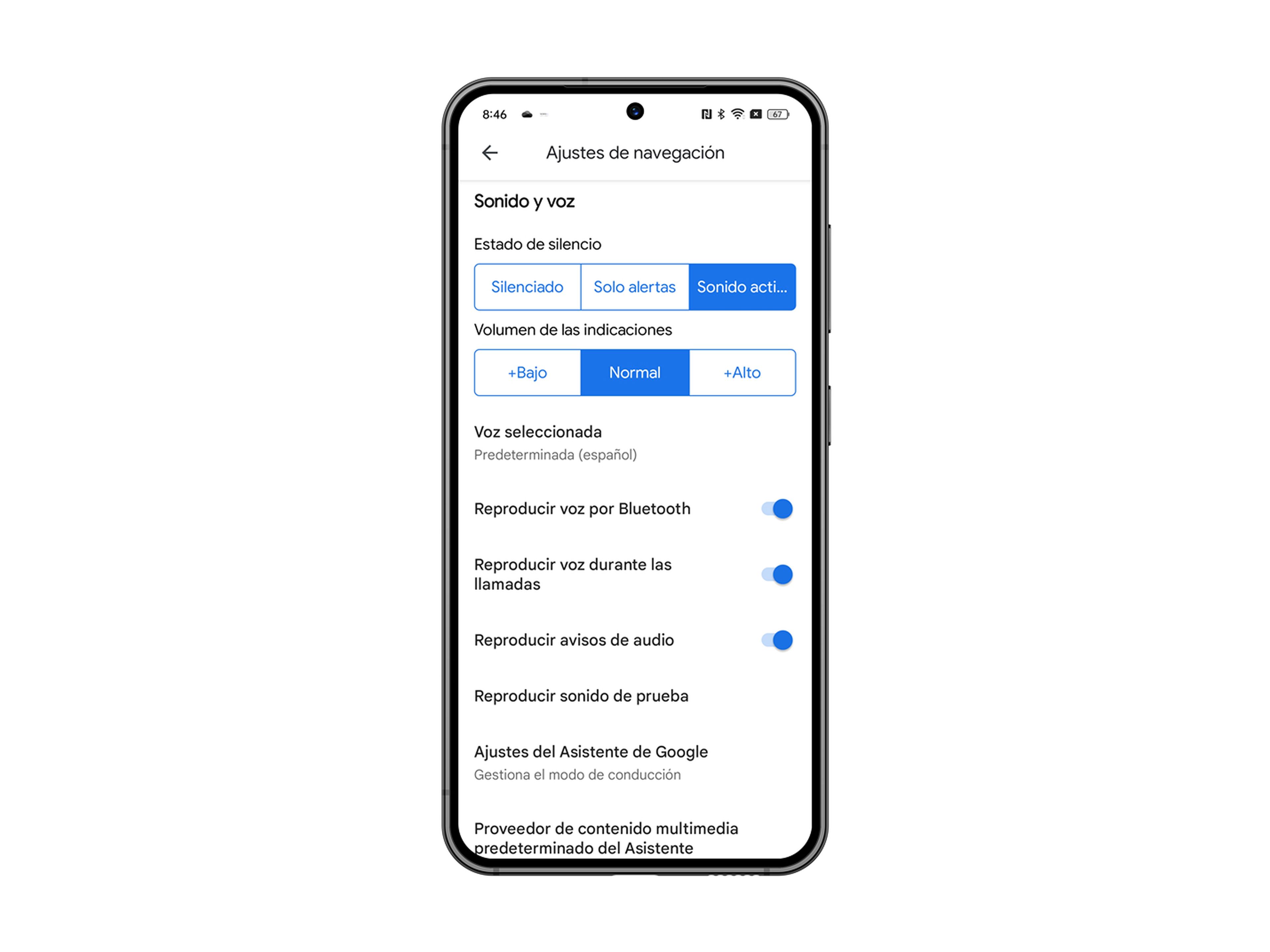
Todos aquellos que tengan un terminal iPhone, van a conseguir activarlo, aunque difiere ligeramente.
Así vas a recibir notificaciones del modo de conducción en tu teléfono de Apple:
- Abre la app de Google Maps Maps.
- Presiona tu foto de perfil.
- Da en Ajustes.
- Entra en Navegación.
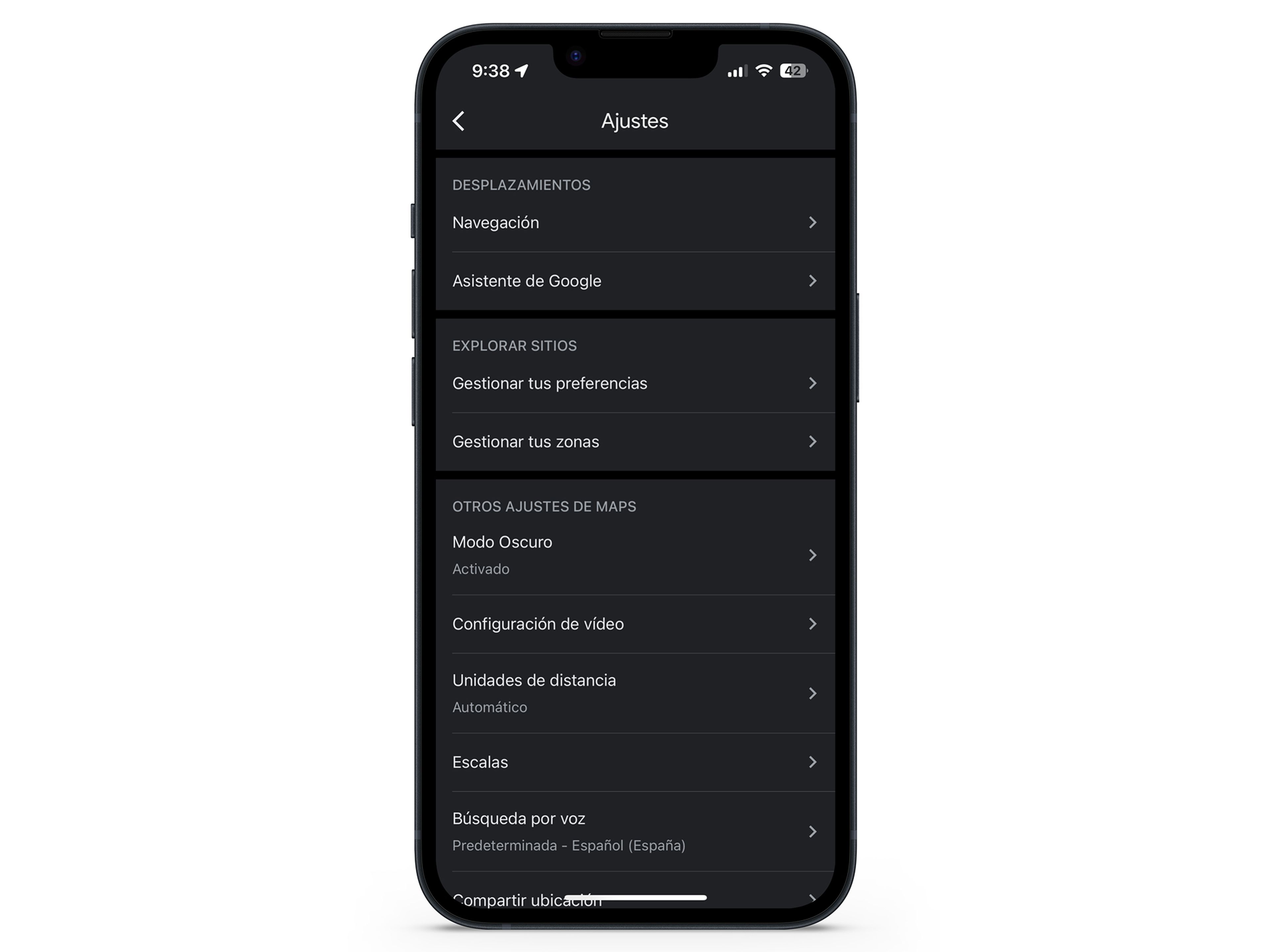
- Es el momento de marcar la casilla Reproducir voz por Bluetooth.
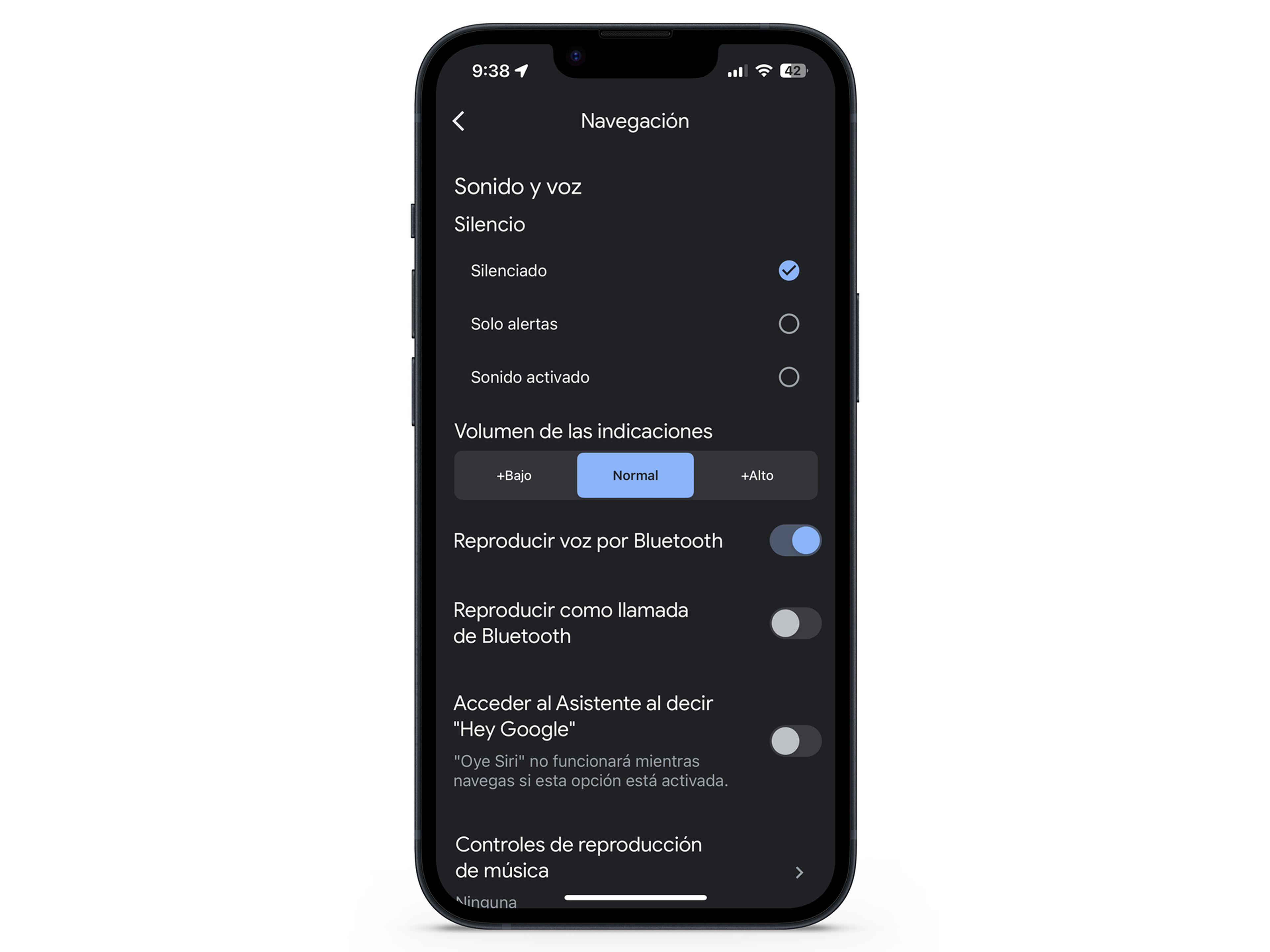
Cómo buscar lugares cercanos
Puedes buscar empresas y lugares cercanos, como bares populares, estaciones de servicio y cajeros automáticos, entre otras cosas, con Google Maps.
También puedes encontrar los horarios de atención, los números de teléfono de las empresas, las calificaciones y otro tipo de información.
Si tienes un terminal Android, la forma de buscar lugares cercanos es la siguiente:
- Abre Google Maps Maps.
- En la barra de búsqueda, presiona una sugerencia, como Restaurantes, Hoteles o Café.
- Para explorar otras opciones, desplázate por las sugerencias. Para ver categorías adicionales, presiona Más.
- También puede presionar en Explorar (parte inferior) para conocer las novedades del área donde te encuentras.
El hecho de buscar lugares cercanos, como restaurantes, hoteles u otra cosa, también se puede hacer en un teléfono de Apple.
Para buscar lugares cercanos en el iPhone debes realizar lo siguiente:
- Abre la aplicación Google Maps.
- En la barra de búsqueda, presiona una sugerencia.
- Para explorar otras opciones, desplázate por las sugerencias.
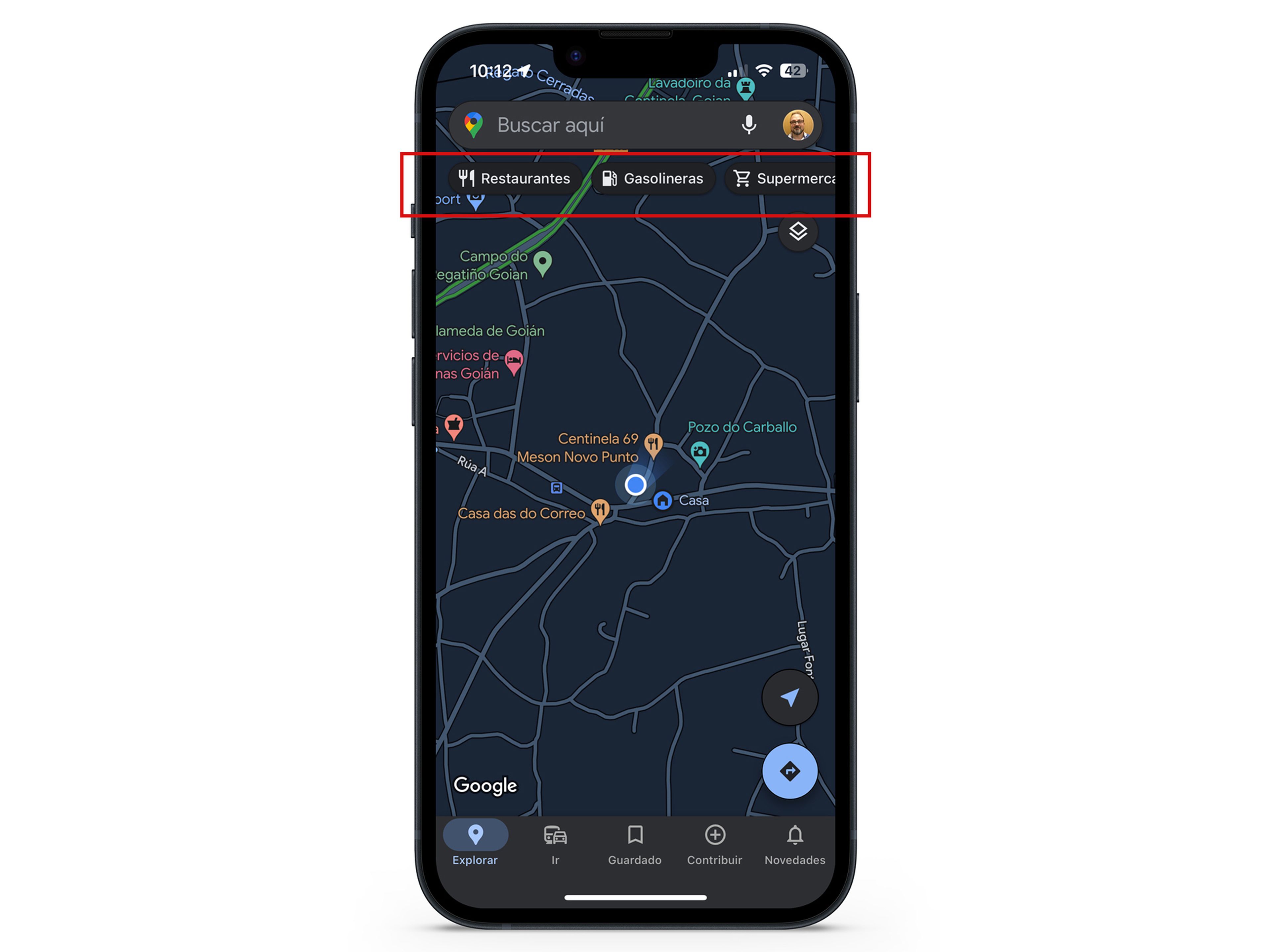
- Si necesitas categorías adicionales, presiona Más.
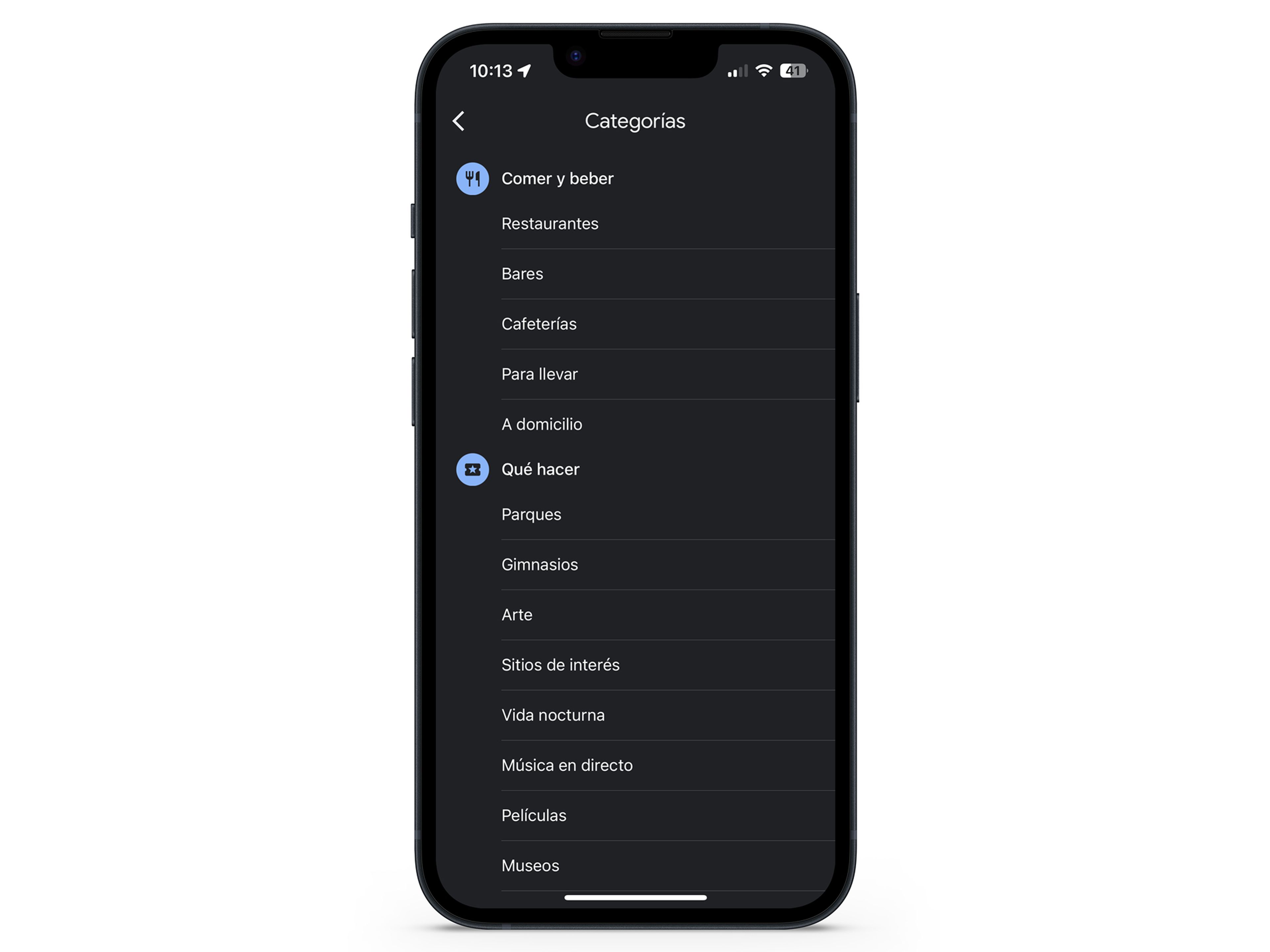
- Al pulsar en explorar (abajo) podrás saber que hay nuevo en el área donde estás.
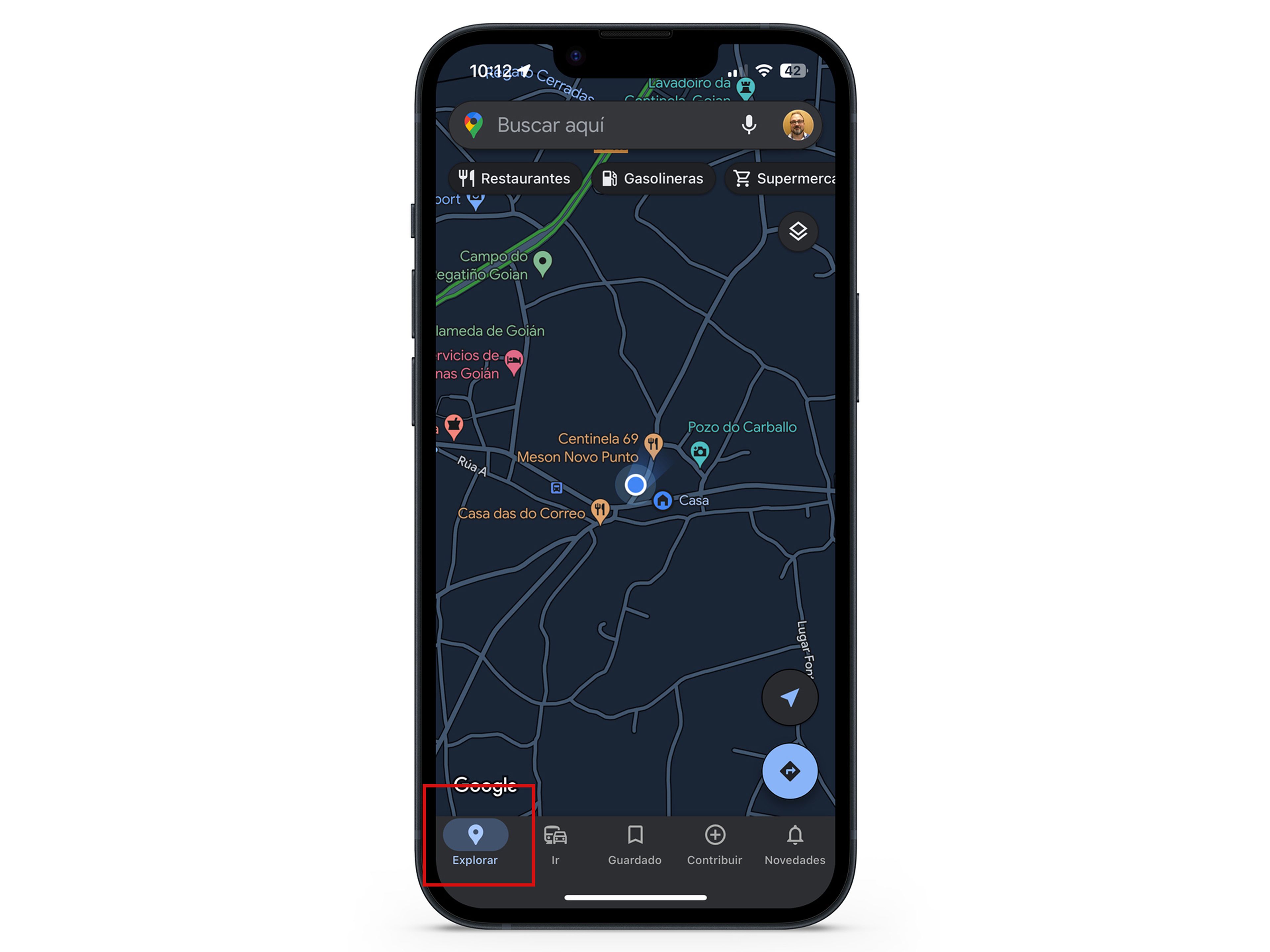
Google Maps se ha convertido en una parte fundamental para cualquier persona que quiera viajar de forma eficiencia. Ya no es necesario preocuparse por los atascos inesperados o perderse en una ciudad desconocida, ya que con las capacidades que acabas de leer, el control sobre el viaje en coche será realmente muy alto.
Así que ya sabes que debes aprovechar al máximo las funciones que te ofrece esta aplicación y disfrutar de un viaje sin problemas, porque que ya sabes cómo ver el tráfico o buscar lugares a lo largo de la ruta en Google Maps.
Otros artículos interesantes:
Descubre más sobre Manuel Naranjo, autor/a de este artículo.
Conoce cómo trabajamos en Business Insider.